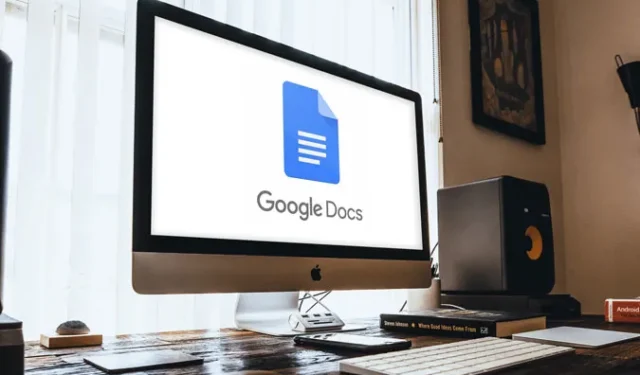
從網站下載圖像是一項簡單的任務,只需右鍵單擊它並單擊下載,除非您嘗試從 Google 文件下載圖像。有時,谷歌決定讓簡單的事情變得更加困難,例如刪除谷歌照片上的照片,而不會在本地儲存中丟失它。當您右鍵單擊 Google 文件中的圖像時,您將找不到任何下載選項。但有一些解決方法可以做到這一點,讓我們來看看。
從 Google 文件下載圖像
無論您是在手機還是桌面上,您都可以簡單地截取螢幕截圖並裁剪圖像。但影像品質會受到限制。因此,如果您希望在不影響品質的情況下下載影像,可以使用以下方法。
1.儲存到Google Keep
在電腦瀏覽器上開啟包含您要下載的圖像的 Google 文件。選擇圖像並右鍵單擊它以開啟上下文功能表。現在,選擇“儲存到保留”選項。
閱讀:保持井井有條的 10 個 Google Keep Notes 提示和技巧
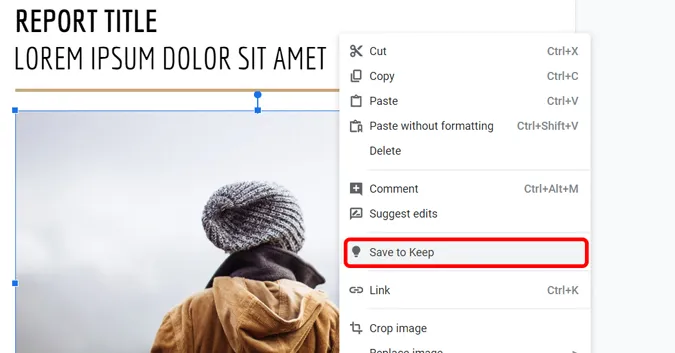
它將打開一個小的 Google Keep 介面,您的圖像將顯示在此處。您只需右鍵單擊右側窗格中的映像即可下載。
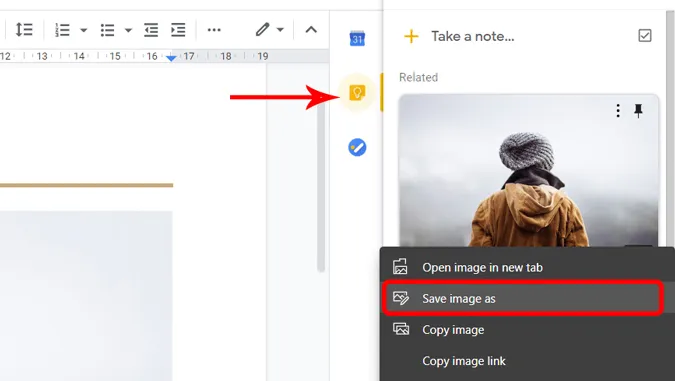
2. 透過將文件發佈到 Web
從 Google 文件下載圖像的另一種方法是將其發佈到網路上。開啟包含圖像的文檔,點擊頂部功能表列中的「文件」>「發佈到網路」。
必讀:如何在 Google 文件中聊天以及為什麼應該這樣做
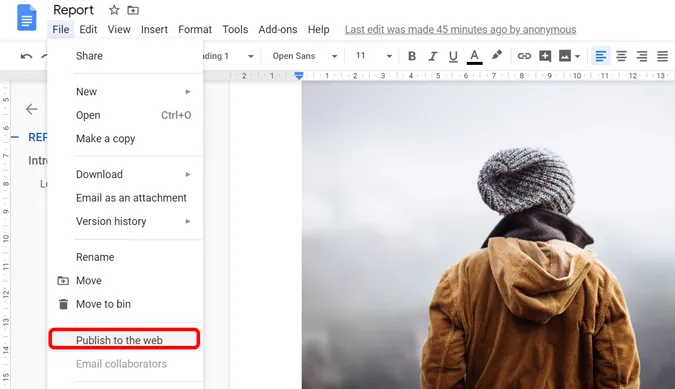
點擊彈出視窗中的“發布”按鈕。如果您的文件包含私人和敏感訊息,我建議您不要使用此方法。下載所需圖像後,請記住停止發布。
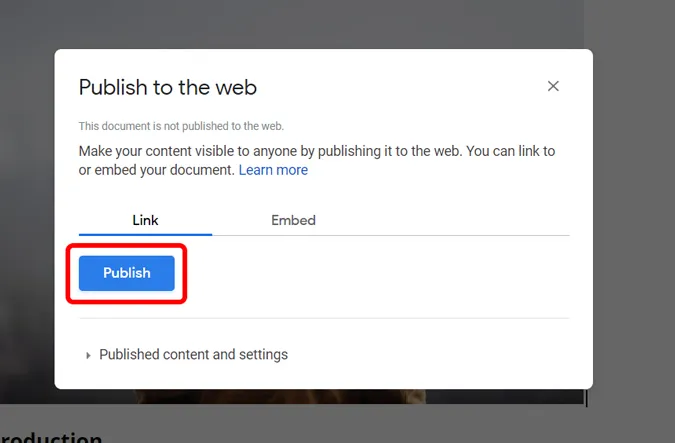
打開生成的連結並右鍵單擊下載圖像並將其儲存到您的電腦。
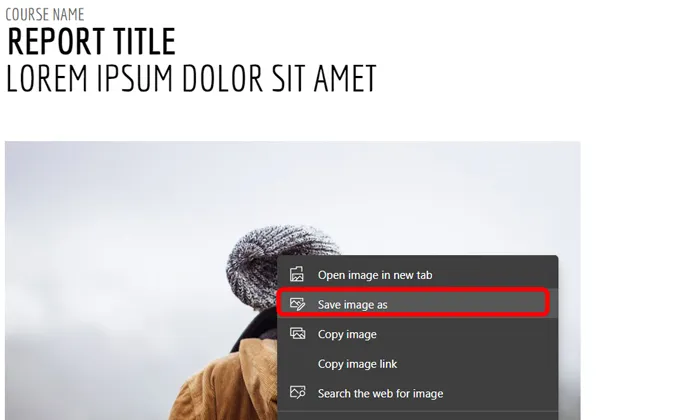
完成後,您現在可以停止發布,以便人們不會未經授權存取該文件。前往「檔案」>「發佈到 Web」>「發佈的內容和設定」,然後按一下「停止發佈」。
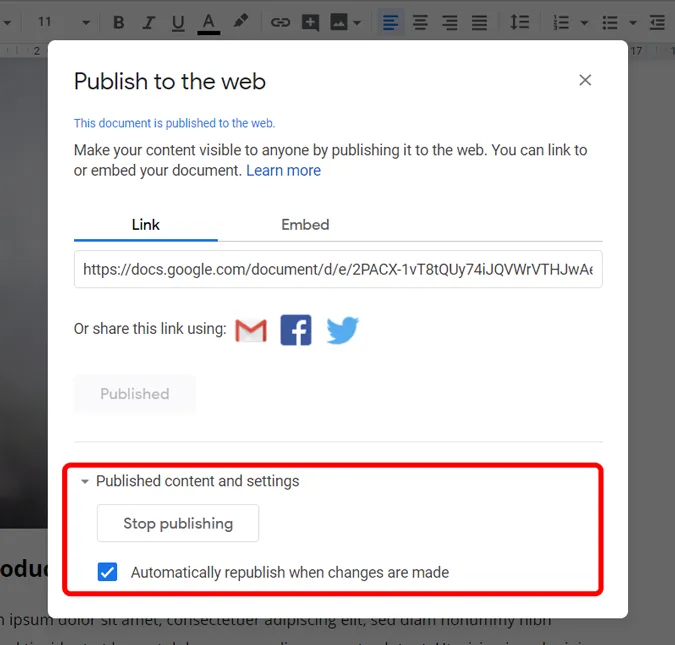
3. 將其另存為 HTML
如果 Google 文件中有多個圖像,那麼將文件另存為 HTML 文件是批量下載所有圖像的好方法。開啟文檔,按一下文件 > 下載 > 網頁 (HTML)。
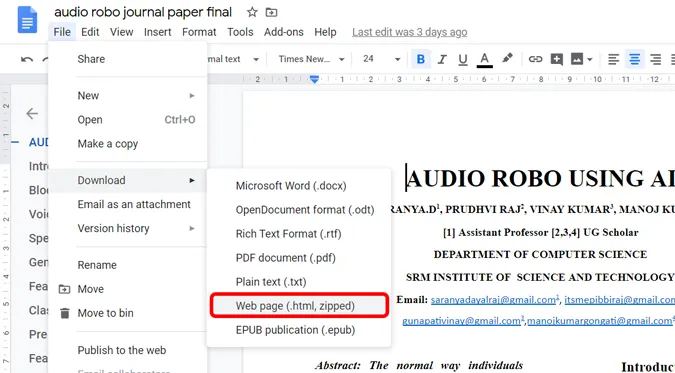
zip 檔案將自動下載到您的電腦。解壓縮該文件,您將找到一個名為 images 的資料夾。
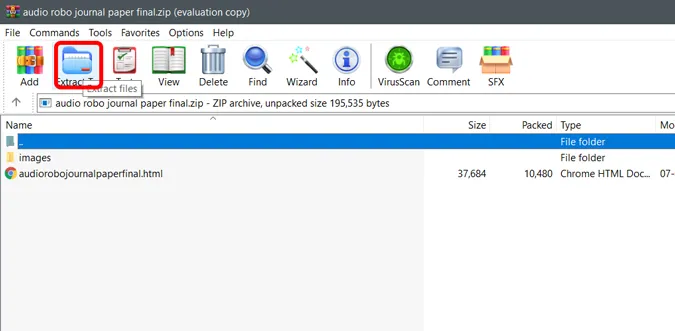
images 資料夾包含 Google 文件中的所有映像,並會自動下載到此資料夾。
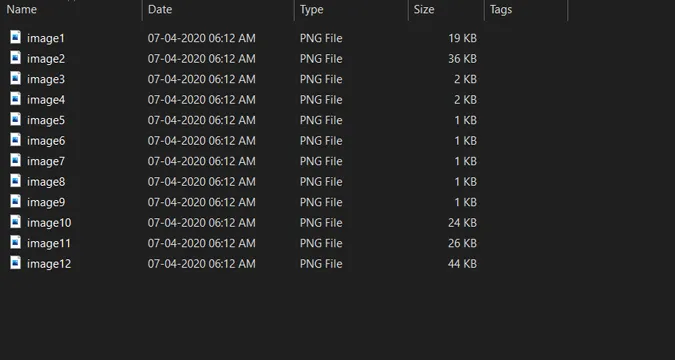
4.使用影像擷取插件
開啟 Google 文件中的任何文件。在頂部選單中,按一下附加元件 > 取得附加元件。
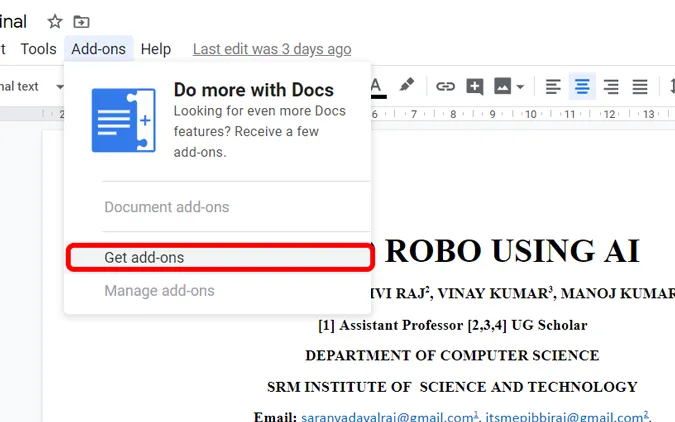
搜尋 Image Extractor and Remover 並將外掛程式安裝到 Google Docs。
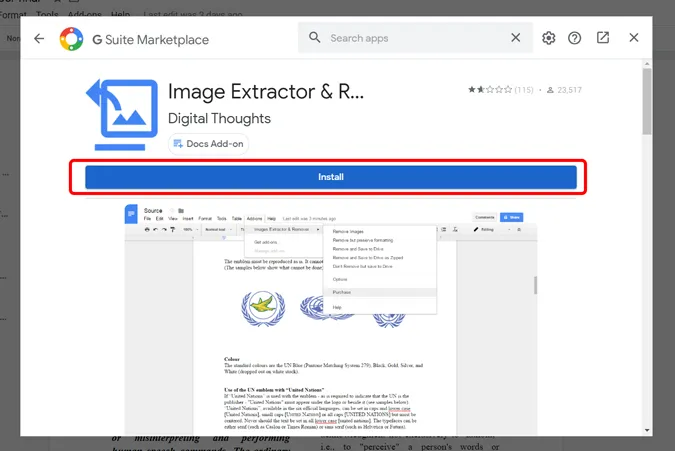
安裝後,再次按一下「附加元件」>「影像擷取器和刪除器」>「不刪除但儲存到磁碟機」。它將把圖像保存到與您的帳戶連結的 Google 雲端硬碟中。
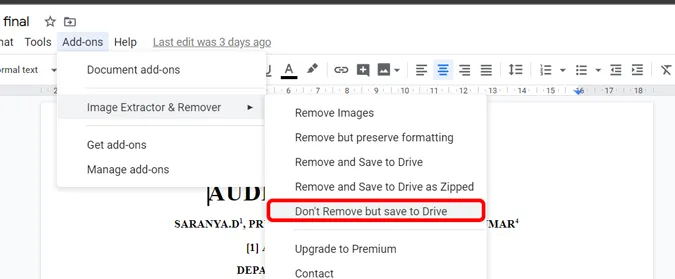
您可以導航到 Google 雲端硬碟並從那裡下載圖像。
5. 在手機上請求桌面版本
這是在手機上從 Google 文件下載圖像的唯一方法。開啟智慧型手機上的瀏覽器,開啟 Google 文檔,從選單中要求桌面網站選項。現在,使用上述 4 種方法中的任一種。
唯一需要注意的是,安裝 Google 文件應用程式後,您無法在瀏覽器上開啟 Google 文件。因此,您需要卸載該應用程式或以隱身模式開啟文件。
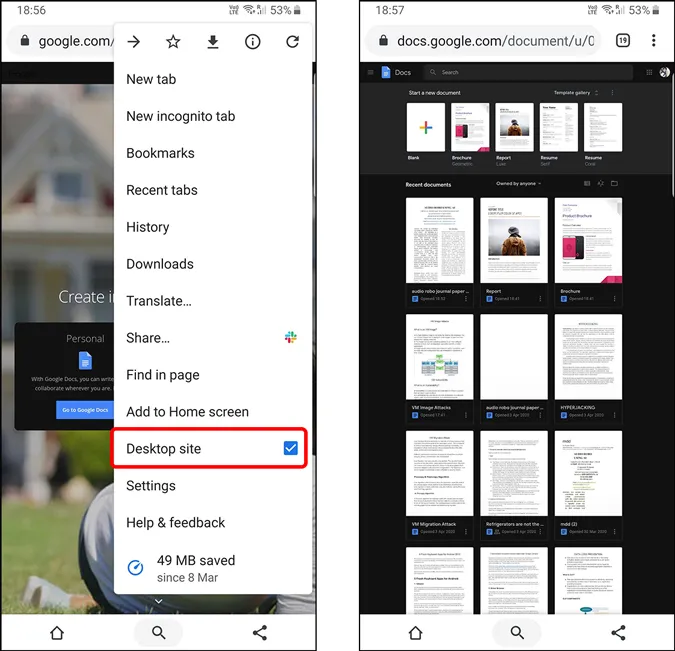
包起來
奇怪的是,Google 文件中缺少像保存圖像這樣的小選項。雖然大多數人建議只截取螢幕截圖並進行裁剪,但這會大大降低影像的質量,直到無法再使用。但透過遵循上述技術,您可以下載全解析度的圖像。您覺得這些方法怎麼樣?請在下面的評論中告訴我。




發佈留言